WORD文档中任意删除页码的方法
word删除页眉和页脚
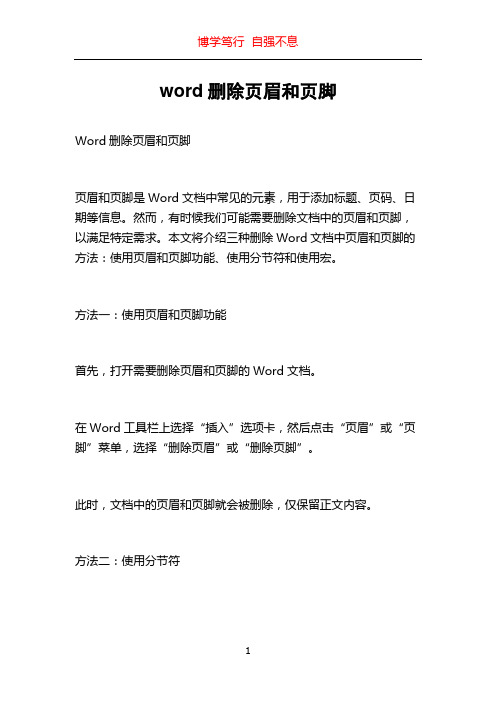
word删除页眉和页脚Word删除页眉和页脚页眉和页脚是Word文档中常见的元素,用于添加标题、页码、日期等信息。
然而,有时候我们可能需要删除文档中的页眉和页脚,以满足特定需求。
本文将介绍三种删除Word文档中页眉和页脚的方法:使用页眉和页脚功能、使用分节符和使用宏。
方法一:使用页眉和页脚功能首先,打开需要删除页眉和页脚的Word文档。
在Word工具栏上选择“插入”选项卡,然后点击“页眉”或“页脚”菜单,选择“删除页眉”或“删除页脚”。
此时,文档中的页眉和页脚就会被删除,仅保留正文内容。
方法二:使用分节符如果你需要删除某一特定部分的页眉和页脚,而不是整个文档,可以使用分节符来实现。
首先,选中需要删除页眉和页脚的那一节。
在Word工具栏上选择“布局”选项卡,然后点击“分节符”菜单。
选择“下一页”,然后点击“确定”。
接下来,定位到新的一节,按照方法一的步骤删除该节的页眉和页脚。
通过使用分节符,你可以选择性地删除Word文档中的页眉和页脚,保留其他部分的页眉和页脚。
方法三:使用宏如果你需要频繁删除Word文档中的页眉和页脚,可以考虑使用宏来实现自动化操作。
首先,按下“Alt”和“F11”键,打开Visual Basic for Applications(VBA)编辑器。
在VBA编辑器中,点击“插入”菜单选择“模块”。
在新建的模块中,输入以下代码:```Sub DeleteHeaderFooter()ActiveDocument.Sections(1).Headers(1).Range.Delete ActiveDocument.Sections(1).Footers(1).Range.Delete End Sub```然后,按下“Ctrl”和“S”键保存宏,并关闭VBA编辑器。
接下来,你可以在Word工具栏上选择“开发者”选项卡,点击“宏”菜单。
在弹出的对话框中,选择刚刚保存的宏,并点击“运行”。
此时,Word文档中的页眉和页脚就会被自动删除。
如何页码设置——WORD文档中插入页码的问题

WORD文档中插入页码的问题一、页码从第二页开始1.选择“插入-页码”,打开“页码”对话框。
2.取消“首页显示页码”复选框中的对钩,然后单击“格式”按钮,打开“页码格式”对话框。
3.“起始页码”后的框中键入数字“0”。
4.按“确定”退出。
二、页码从任意页开始1.将光标定位于需要开始编页码的页首位置。
2.选择“插入-分隔符”,打开“分隔符”对话框,在“分隔符类型”下单击选中“下一页”单选钮。
3.选择“视图-页眉和页脚”,并将光标定位于页脚处。
4.在“页眉和页脚”工具栏中依次进行以下操作:①单击“同前”按钮,断开同前一节的链接。
②单击“插入页码”按钮,再单击“页码格式”按钮,打开“页码格式”对话框。
③在“起始页码”后的框中键入相应起始数字。
④单击“关闭”按钮。
三、页码不连续如“目录”与“正文”的页码均需单独排,可按以下步骤操作:1.将光标定位于需要开始重新编页码的页首位置。
2.选择“插入-分隔符”,打开“分隔符”对话框,在“分隔符类型”下单击以选中“下一页”复选钮。
3.选择“插入—页码”,打开“页码”对话框。
单击“格式”按钮,打开“页码格式”对话框。
4.“起始页码”后的框中键入数字“1”5.按“确定”退出。
四、页码每栏显示文档分栏后,按常规插入页码,只能实现一页一个页码。
如何实现每个分栏一个单独的页码呢?可以利用域的功能1.选择“视图-页眉和页脚”,并将光标定位于页脚处的左栏放页码的位置。
2.同时按下Ctrl+F9功能键,光标位置会出现一个带有阴影的“{ }”,这就是域的标志。
3.在“{ }”内输入“=”后,再同时按下Ctrl+F9功能键,在这次出现的花括号内输入“page”(表示插入“当前页”域代码)。
4.将光标移到内部一对花括号之后,输入“*2-1”,此时,在页脚处得到这样一行域代码:“{={page}*2-1}}”。
5.将光标停留在这个域代码上,按右键选择“更新域”,即可看到当前页左栏的页码。
word2010删除页码方法
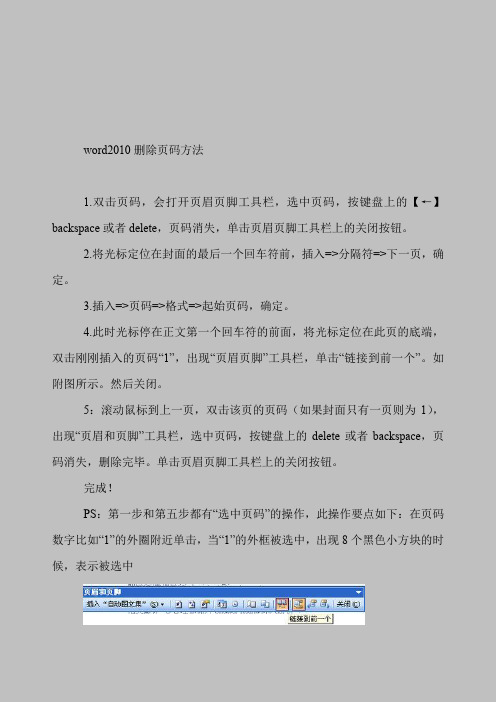
word2010删除页码方法1.双击页码,会打开页眉页脚工具栏,选中页码,按键盘上的【←】backspace或者delete,页码消失,单击页眉页脚工具栏上的关闭按钮。
2.将光标定位在封面的最后一个回车符前,插入=>分隔符=>下一页,确定。
3.插入=>页码=>格式=>起始页码,确定。
4.此时光标停在正文第一个回车符的前面,将光标定位在此页的底端,双击刚刚插入的页码“1”,出现“页眉页脚”工具栏,单击“链接到前一个”。
如附图所示。
然后关闭。
5:滚动鼠标到上一页,双击该页的页码(如果封面只有一页则为1),出现“页眉和页脚”工具栏,选中页码,按键盘上的delete或者backspace,页码消失,删除完毕。
单击页眉页脚工具栏上的关闭按钮。
完成!PS:第一步和第五步都有“选中页码”的操作,此操作要点如下:在页码数字比如“1”的外圈附近单击,当“1”的外框被选中,出现8个黑色小方块的时候,表示被选中@@@@@@@@@@@在Word2010文档中设置页码格式作者:佚名来源:wordhome 更新时间:2012-6-26分享到--通过设置Word2010文档页码格式,用户可以选择多种类型的页码数字样式,从而使插入的页码更美观、更实用。
并且页码格式还包括“起始页码”选项,该功能在多节Word文档中尤其实用。
在Word2010文档中设置页码格式的步骤如下所述:第1步,打开Word2010文档窗口,且换到“插入”功能区。
在“页眉和页脚”分组中单击“页码”按钮,并在打开的“页码”面板中选择“设置页码格式”命令,如图10所示。
图10选择“设置页码格式”命令第2步,在打开的“页码格式”对话框中,单击“编号格式”下拉三角按钮,在“编号格式”下拉列表中选择合适的页码数字格式,如图11所示。
图11选择编号格式第3步,如果当前Word文档包括多个章节,并且希望在页码位置能体现出当前章节号,可以选中“包含章节号”复选框。
Word中的插入和删除页码技巧
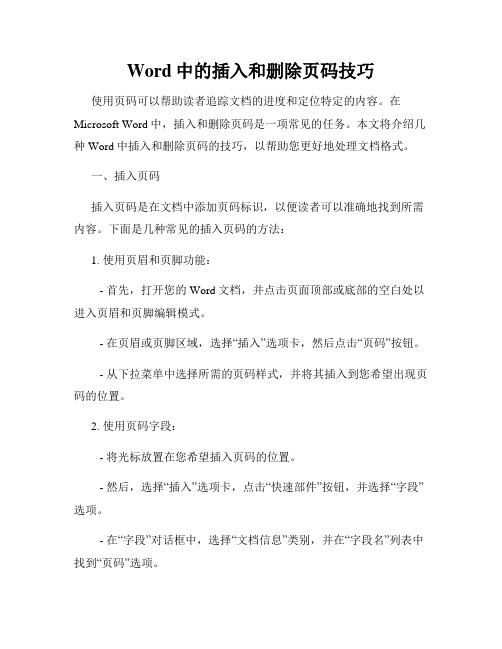
Word中的插入和删除页码技巧使用页码可以帮助读者追踪文档的进度和定位特定的内容。
在Microsoft Word中,插入和删除页码是一项常见的任务。
本文将介绍几种Word中插入和删除页码的技巧,以帮助您更好地处理文档格式。
一、插入页码插入页码是在文档中添加页码标识,以便读者可以准确地找到所需内容。
下面是几种常见的插入页码的方法:1. 使用页眉和页脚功能:- 首先,打开您的Word文档,并点击页面顶部或底部的空白处以进入页眉和页脚编辑模式。
- 在页眉或页脚区域,选择“插入”选项卡,然后点击“页码”按钮。
- 从下拉菜单中选择所需的页码样式,并将其插入到您希望出现页码的位置。
2. 使用页码字段:- 将光标放置在您希望插入页码的位置。
- 然后,选择“插入”选项卡,点击“快速部件”按钮,并选择“字段”选项。
- 在“字段”对话框中,选择“文档信息”类别,并在“字段名”列表中找到“页码”选项。
- 确定选择后,点击“插入”按钮并关闭对话框,页码将自动插入到您所选的位置。
二、删除页码删除页码可以是从整个文档中去除页码,或者仅删除特定章节或页面的页码。
以下是几种常见的删除页码的方法:1. 删除整个文档的页码:- 选择“插入”选项卡,点击“页码”按钮。
- 在下拉菜单中,选择“无”选项,以移除整个文档的页码。
2. 删除特定章节或页面的页码:- 首先,将光标定位在要删除页码的章节或页面的起始位置。
- 随后,选择“布局”选项卡,然后点击“段落”组中的“分节符”按钮。
- 在弹出的对话框中,选择“下一页”选项,并点击“确定”按钮。
- 此时,您可以在新的章节或页面的页眉或页脚中选择“无”选项,以移除特定章节或页面的页码。
需要注意的是,以上技巧仅适用于诸如Microsoft Word等文档编辑软件。
在其他编辑工具中,插入和删除页码的具体操作可能会略有不同。
请根据所使用的软件来选择适当的操作方法。
结论插入和删除页码是Microsoft Word中常见的操作之一。
Word中封面(无页码)、目录和正文页码设置方法
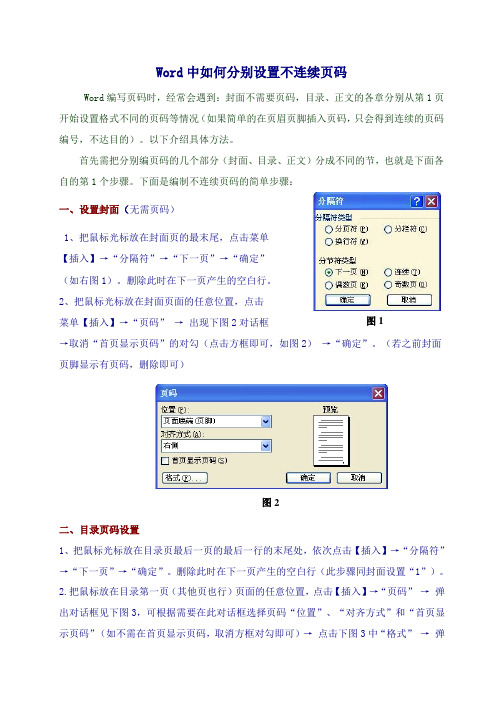
Word 中如何分别设置不连续页码Word 编写页码时,经常会遇到:封面不需要页码,目录、正文的各章分别从第1页开始设置格式不同的页码等情况(如果简单的在页眉页脚插入页码,只会得到连续的页码编号,不达目的)。
以下介绍具体方法。
首先需把分别编页码的几个部分(封面、目录、正文)分成不同的节,也就是下面各自的第1个步骤。
下面是编制不连续页码的简单步骤:一、设置封面(无需页码)1、把鼠标光标放在封面页的最末尾,点击菜单【插入】→“分隔符”→“下一页”→“确定”(如右图1)。
删除此时在下一页产生的空白行。
2、把鼠标光标放在封面页面的任意位置,点击菜单【插入】→“页码” → 出现下图2对话框 →取消“首页显示页码”的对勾(点击方框即可,如图2) →“确定”。
(若之前封面页脚显示有页码,删除即可)二、目录页码设置1、把鼠标光标放在目录页最后一页的最后一行的末尾处,依次点击【插入】→“分隔符”→“下一页”→“确定”。
删除此时在下一页产生的空白行(此步骤同封面设置“1”)。
2.把鼠标放在目录第一页(其他页也行)页面的任意位置,点击【插入】→“页码” → 弹出对话框见下图3,可根据需要在此对话框选择页码“位置”、“对齐方式”和“首页显示页码”(如不需在首页显示页码,取消方框对勾即可)→ 点击下图3中“格式” →弹图1图2出下图4对话框,再选择设置需要的“数字格式”(点击右边的长框)和“页码编排” →(不要点选“续前节”)“起始页码”(下图4仅示意了其中的一种)→点击下图4的“确定” →再点击图3的“确定”。
(若之前封面页脚显示有页码,删除即可)三、正文页码设置1、把鼠标光标放在整个正文(若需分段编码时,按后面步骤各段分别进行)最后一页尾行的末尾处,依次点击【插入】→“分隔符”→“下一页”→“确定”。
删除此时在下一页产生的空白行(此步骤同封面设置“1”)。
2.把鼠标放在正文第一页(其他页也行)页面的任意位置,点击【插入】→“页码” → 弹出对话框上下图3,可根据需要在此对话框选择页码“位置”、“对齐方式”和“首页显示页码”→ 点击下图3中“格式” → 弹出上图4对话框,再选择设置需要的“数字格图3图4式”(点击右边的长框)和“页码编排”→(不要点选“续前节”)“起始页码”→点击上图4的“确定”→再点击上图3的“确定”。
wps的word中如何删除空白页 word中如何删除空白页面整页

WPS的Word中如何删除空白页在使用WPS的Word进行文档编辑过程中,我们有时会遇到一些空白页或者需要删除某一页的情况。
本文将介绍在WPS的Word中如何删除空白页和删除整页的操作方法。
删除空白页方法1:使用删除键第一种方法是使用删除键,通过连续按下删除键来删除空白页。
请按照以下步骤操作:1.首先,定位到空白页的开头,将光标置于第一个空白页的上方或下方。
2.然后,连续按下删除键,直到该空白页消失。
使用删除键是一种简单快捷的方法,适用于只有几页的文档。
方法2:使用页码功能第二种方法是使用页码功能,通过手动删除页码来删除空白页。
请按照以下步骤操作:1.首先,打开WPS的Word文档,定位到需要删除空白页的位置。
2.接下来,点击页面底部的页码处,比如位于空白页上方的页脚。
3.在弹出的“页码和页眉页脚设置”对话框中,选择“不显示页码”或者删除已有的页码。
4.确认操作后,该空白页将会被删除。
使用页码功能的好处是可以清晰地控制每一页的页码,适用于需要自定义页码的文档。
删除整页方法1:使用删除键第一种方法是使用删除键,通过连续按下删除键来删除整页。
请按照以下步骤操作:1.首先,定位到整页的开头,将光标置于第一个整页的上方或下方。
2.然后,连续按下删除键,直到该整页消失。
使用删除键的方法适用于只有几页且整页需要删除的文档。
方法2:使用选择工具第二种方法是使用选择工具,通过选中整页并删除来实现。
请按照以下步骤操作:1.首先,打开WPS的Word文档,定位到需要删除整页的位置。
2.接下来,在页面左侧的页边栏处单击,并从整页的开头拖动到结束的位置,选中整页。
3.最后,按下删除键或者右键点击选中的整页,选择“删除”来删除整页。
使用选择工具的方法适用于较长篇幅的文档,可以快速选中并删除整页。
总结通过本文介绍的方法,我们了解了在WPS的Word中如何删除空白页和删除整页的操作方法。
可以根据具体需求选择适合的方法,快速有效地删除不需要的页码和整页。
在word中如何在任意页添加及删除页码
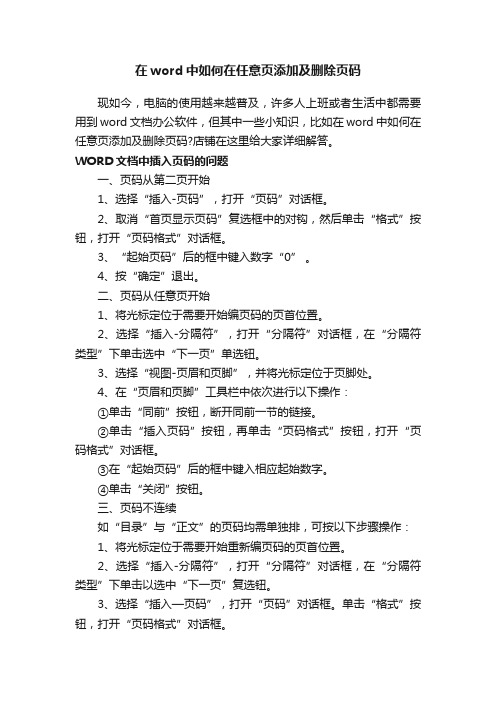
在word中如何在任意页添加及删除页码现如今,电脑的使用越来越普及,许多人上班或者生活中都需要用到word文档办公软件,但其中一些小知识,比如在word中如何在任意页添加及删除页码?店铺在这里给大家详细解答。
WORD文档中插入页码的问题一、页码从第二页开始1、选择“插入-页码”,打开“页码”对话框。
2、取消“首页显示页码”复选框中的对钩,然后单击“格式”按钮,打开“页码格式”对话框。
3、“起始页码”后的框中键入数字“0” 。
4、按“确定”退出。
二、页码从任意页开始1、将光标定位于需要开始编页码的页首位置。
2、选择“插入-分隔符”,打开“分隔符”对话框,在“分隔符类型”下单击选中“下一页”单选钮。
3、选择“视图-页眉和页脚”,并将光标定位于页脚处。
4、在“页眉和页脚”工具栏中依次进行以下操作:①单击“同前”按钮,断开同前一节的链接。
②单击“插入页码”按钮,再单击“页码格式”按钮,打开“页码格式”对话框。
③在“起始页码”后的框中键入相应起始数字。
④单击“关闭”按钮。
三、页码不连续如“目录”与“正文”的页码均需单独排,可按以下步骤操作:1、将光标定位于需要开始重新编页码的页首位置。
2、选择“插入-分隔符”,打开“分隔符”对话框,在“分隔符类型”下单击以选中“下一页”复选钮。
3、选择“插入—页码”,打开“页码”对话框。
单击“格式”按钮,打开“页码格式”对话框。
4、“起始页码”后的框中键入数字“1”5、按“确定”退出。
四、页码每栏显示文档分栏后,按常规插入页码,只能实现一页一个页码。
如何实现每个分栏一个单独的页码呢?可以利用域的功能1、选择“视图-页眉和页脚”,并将光标定位于页脚处的左栏放页码的位置。
2、同时按下Ctrl+F9功能键,光标位置会出现一个带有阴影的“{ }”,这就是域的标志。
3、在“{ }”内输入“=”后,再同时按下Ctrl+F9功能键,在这次出现的花括号内输入“page”(表示插入“当前页”域代码)。
word中的特殊页码设置

word中的特殊页码设置我们在使用Word时,经常要根据实际情况来编排页码,那么只要掌握了下面列出的几种常见页码的编排方法,就可以做到word页码随意定:一、页码从第二页开始1、选择“插入-页码”,打开“页码”对话框。
2、取消“首页显示页码”复选框中的对钩,然后单击“格式”按钮,打开“页码格式”对话框。
3、“起始页码”后的框中键入数字“0” 。
4、按“确定”退出。
二、页码从任意页开始1、将光标定位于需要开始编页码的页首位置。
2、选择“插入-分隔符”,打开“分隔符”对话框,在“分隔符类型”下单击选中“下一页”单选钮。
3、选择“视图-页眉和页脚”,并将光标定位于页脚处。
4、在“页眉和页脚”工具栏中依次进行以下操作:①单击“同前”按钮,断开同前一节的链接。
②单击“插入页码”按钮,再单击“页码格式”按钮,打开“页码格式”对话框。
③在“起始页码”后的框中键入相应起始数字。
④单击“关闭”按钮。
三、页码不连续如“目录”与“正文”的页码均需单独排,可按以下步骤操作:1、将光标定位于需要开始重新编页码的页首位置。
2、选择“插入-分隔符”,打开“分隔符”对话框,在“分隔符类型”下单击以选中“下一页”复选钮。
3、选择“插入—页码”,打开“页码”对话框。
单击“格式”按钮,打开“页码格式”对话框。
4、“起始页码”后的框中键入数字“1”5、按“确定”退出。
四、页码每栏显示文档分栏后,按常规插入页码,只能实现一页一个页码。
如何实现每个分栏一个单独的页码呢?可以利用域的功能实现:1、选择“视图-页眉和页脚”,并将光标定位于页脚处的左栏放页码的位置。
2、同时按下Ctrl+F9功能键,光标位置会出现一个带有阴影的“{ }”,这就是域的标志。
3、在“{ }”内输入“=”后,再同时按下Ctrl+F9功能键,在这次出现的花括号内输入“page”(表示插入“当前页”域代码)。
4、将光标移到内部一对花括号之后,输入“*2-1”,此时,在页脚处得到这样一行域代码:“{={page}*2-1}}”。
- 1、下载文档前请自行甄别文档内容的完整性,平台不提供额外的编辑、内容补充、找答案等附加服务。
- 2、"仅部分预览"的文档,不可在线预览部分如存在完整性等问题,可反馈申请退款(可完整预览的文档不适用该条件!)。
- 3、如文档侵犯您的权益,请联系客服反馈,我们会尽快为您处理(人工客服工作时间:9:00-18:30)。
WORD文档中任意删除页码的方法
Ø奇偶页不同,删除最后或任意一页页码。
一、以7页的word文档为例,删除最后一页页码的方法
首先要对文档进行“分节”处理,就是在想要删除页码的上一页末行插入分隔符。
如:删除第7页页码,将光标移至第6页最后一行,选择工具栏“插入”—“分隔符”—“分节”。
如图1:
图1-1
图1-2(重点:让文档分为两个不同的节点)
图1-3
— 1 —
图1-3(重点:必须取消“链接到前一个”按钮)
二、以7页的word文档为例,删除任意一页页码的方法
注:如果要删除奇页“3”而“5、7”页页码不被删除
图2-1
— 2 —
图2-2
图2-3
图2-4(该操作与图1-4相同)— 3 —
图2-5(注:这里一旦删除“3”,后面的“5、7”也同时被删除,接下来进行“分节”操作使“5、7”显示在页码上)
图2-6(光标称移至第4页最末行后进行分节操作)
— 4 —
图2-7
图2-8
图2-9 — 5 —
图2-10 — 6 —。
